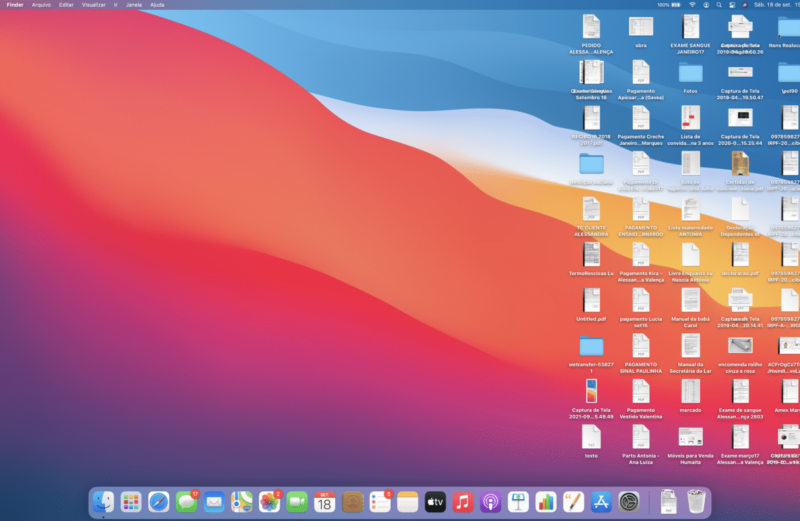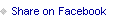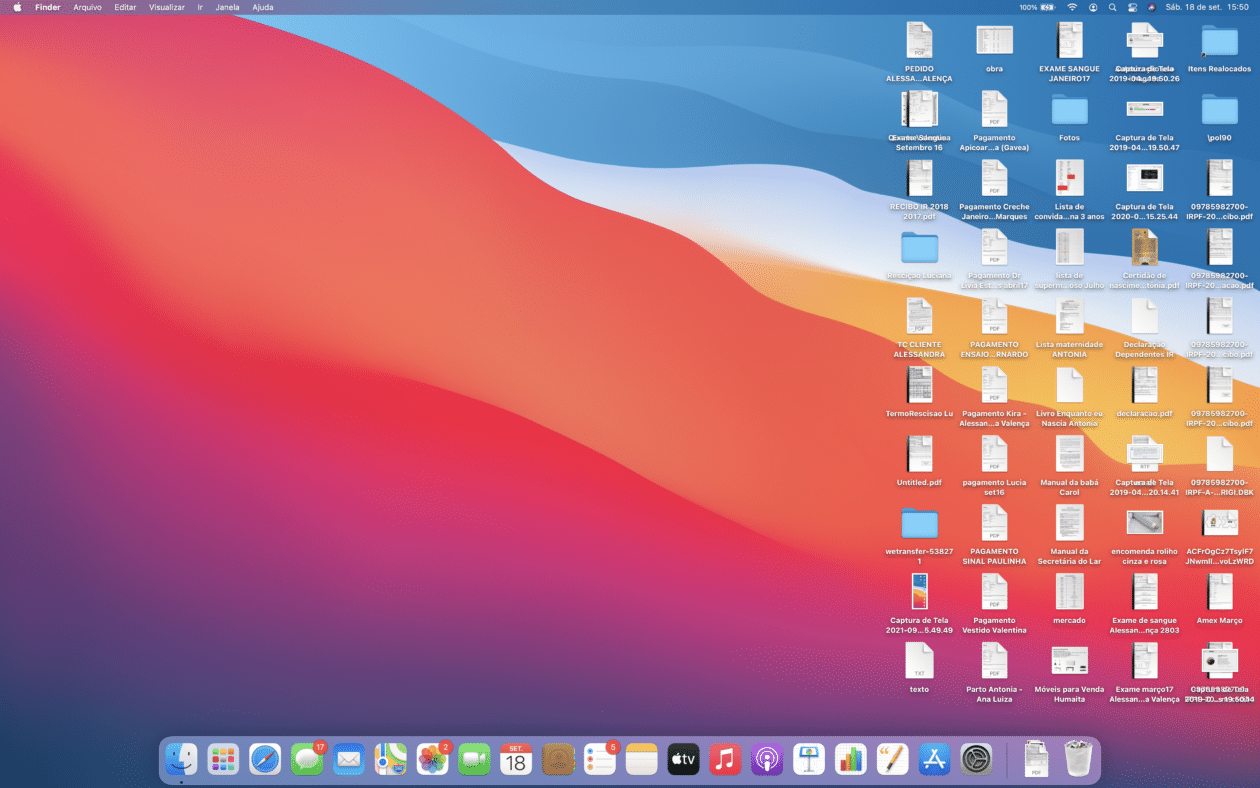
Desde o macOS Mojave, a Apple oferece a possibilidade de deixar a Mesa (Desktop) do seu Mac mais organizada, por meio de um recurso chamado Conjuntos.
Essa função é ideal para aquelas pessoas que possuem diversos documentos, fotos, músicas ou qualquer outro tipo de arquivo presente na Mesa, de forma com que ela fique menos poluída e, de cara, mais organizada.
Confira, nos próximos parágrafos, como ativar o recurso por aí.
Como ativar os Conjuntos
Para ativar o recurso, vá até a Mesa do Mac e clique com o botão direito do mouse em qualquer lugar. Em seguida, selecione “Usar Conjuntos”. Se preferir, também é possível ativar usando o atalho ⌃ ⌘ 0, ou pressione ⌃ ao mesmo tempo em que clica com o botão esquerdo do mouse.
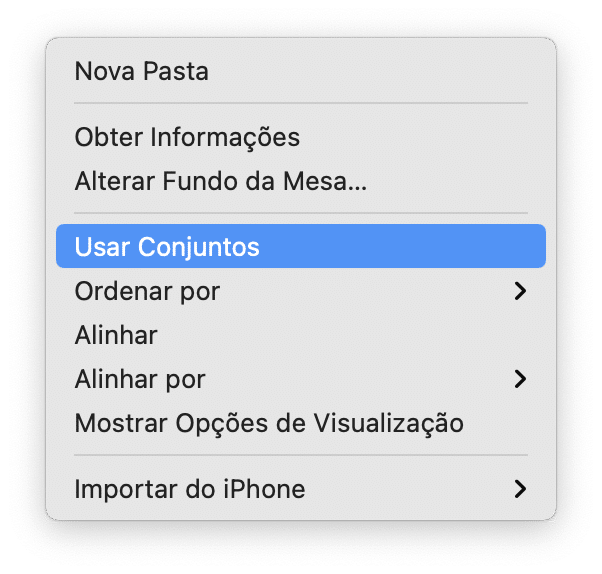
Como navegar pelos Conjuntos
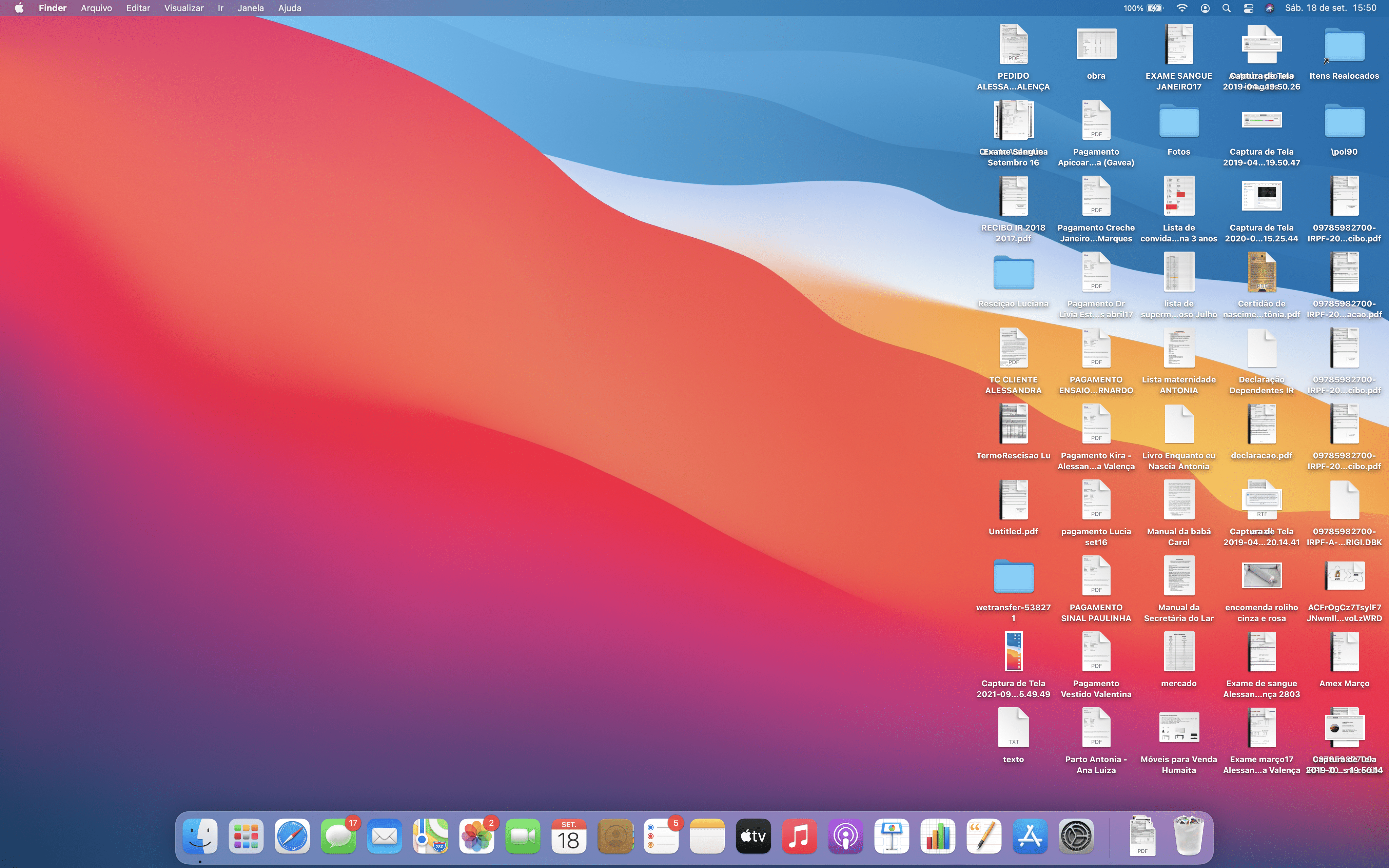
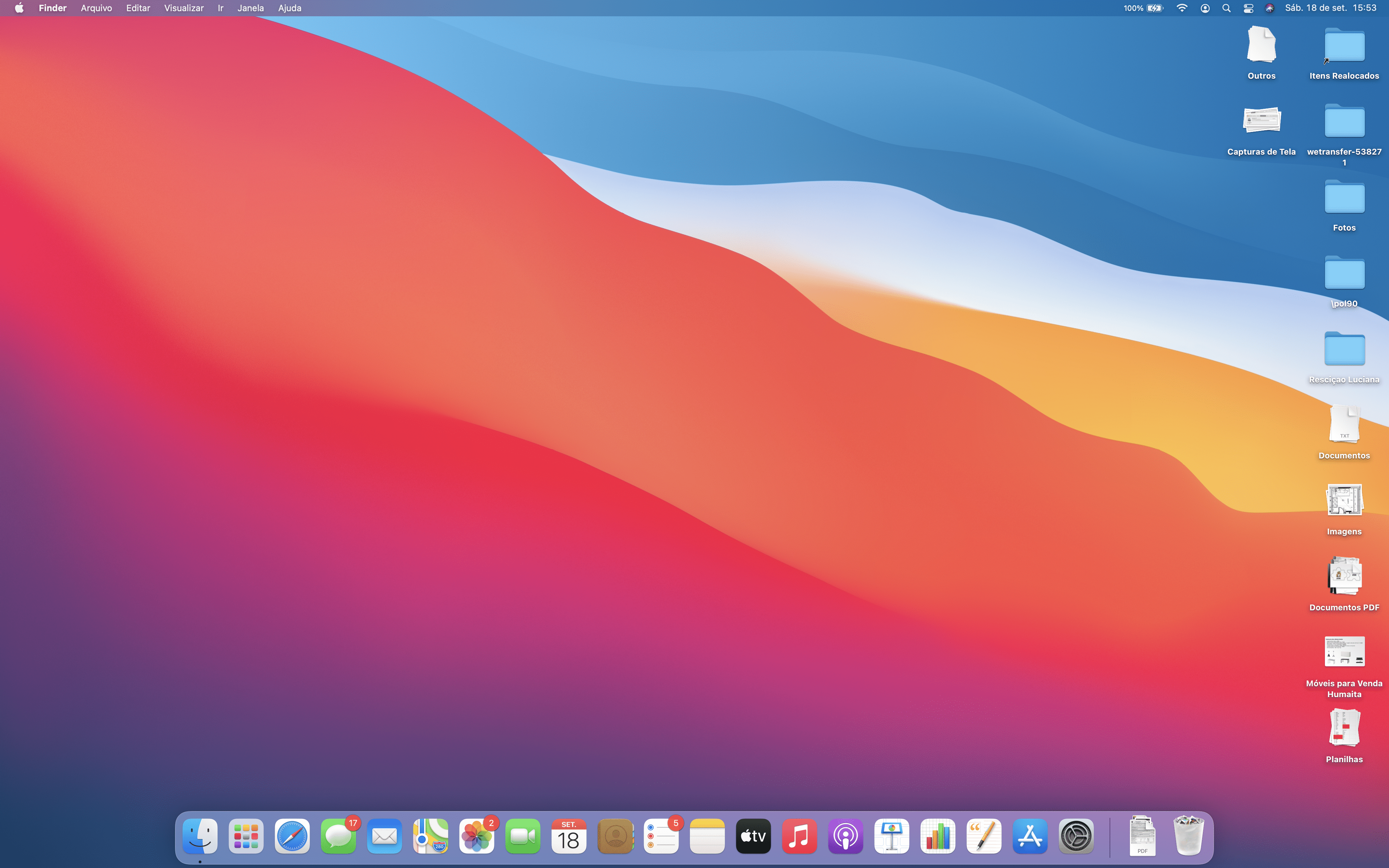
Para navegar pelos arquivos contidos no conjunto sem precisar abri-lo, passe dois dedos da esquerda ou direita sobre o trackpad ou, no caso do Magic Mouse, um dedo. Quando tiver achado o arquivo desejado, clique duas vezes em cima dele para abri-lo.
Para abrir um conjunto na Mesa, clique nele para que os arquivos contidos sejam devidamente expandidos. Quando quiser abrir algum deles, basta dar dois cliques.
Como alterar o agrupamento dos Conjuntos
Se quiser, você ainda pode alterar o estilo de agrupamento desses conjuntos. Quando estiver na Mesa, vá em Visualizar » Agrupar Conjuntos por e escolha um dos estilos:
- Tipo (ou use ⌃ ⌘ 2)
- Data da última abertura (ou use ⌃ ⌘ 3)
- Data da adição (ou use ⌃ ⌘ 4)
- Data de modificação (ou use ⌃ ⌘ 5)
- Data de criação ⌃ ⌘ 6)
- Etiquetas (ou use ⌃ ⌘ 7)
Nesse mesmo menu, você ainda pode escolher “Nenhum”. Com isso, os conjuntos criados são desfeitos.
Como alterar a aparência dos Conjuntos
Você também pode alterar a aparência dos conjuntos, deixando-os maiores, aumentando o espaçamento entre eles ou mostrando mais informações sobre eles. Para isso, clique na mesa, vá em Visualizar » Mostrar Opções de Visualização (ou use ⌘ J) e faça os ajustes desejados.
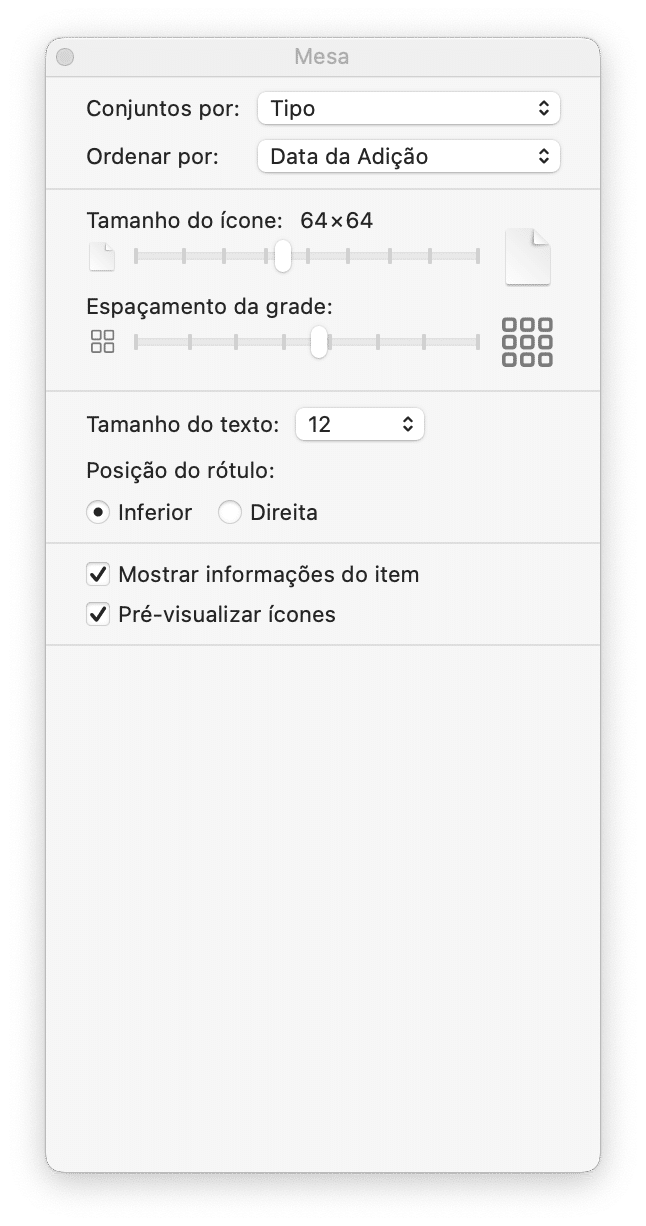
Aproveite essa dica para deixar tudo organizado por aí!